Как включить режим оттенков серого на Android
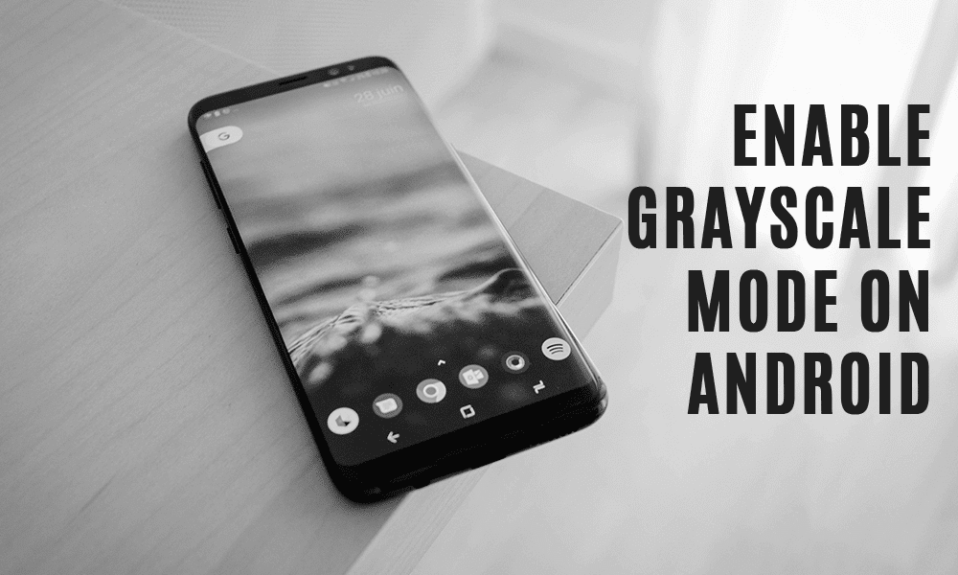
Android 10 недавно запустил крутой темный режим(cool dark mode) , который сразу же завоевал сердца многих пользователей. Помимо отличного внешнего вида, это еще и экономит заряд батареи. Инвертированная цветовая тема(colour theme) заменила властное белое пространство на фоне большинства приложений черным. Это потребляет гораздо меньше энергии за счет значительного снижения хроматической и световой интенсивности пикселей, из которых состоит ваш экран. По этой причине каждый хочет переключиться в темный режим на своих устройствах Android , особенно при использовании устройства в помещении или ночью. Все популярные приложения, такие как Facebook и Instagram(Facebook and Instagram) , создают темный режим для интерфейса приложения.
Однако эта статья не о темном режиме, потому что вы уже знаете о нем многое, если не все. Эта статья о режиме «Оттенки серого»(Grayscale mode) . Если вы не слышали об этом, то не волнуйтесь(t worry) , вы не единственный. Как следует из названия, этот режим превращает весь экран в черно-белый. Это позволяет значительно сэкономить заряд батареи. Это секретная функция Android(Android feature) , о которой мало кто знает, и после прочтения этой статьи вы станете одним из них.

Как включить режим оттенков серого на любом устройстве Android(How to Enable Grayscale Mode on Any Android Device)
Что такое режим оттенков серого?(What is Grayscale Mode?)
Режим « Оттенки серого»(Grayscale mode) — это новая функция Android , которая позволяет применять черно-белое наложение на дисплей. В этом режиме графический процессор отображает(GPU renders) только два цвета: черный и белый. Обычно дисплей Android(Android display) имеет 32-битную цветопередачу(colour rendering) , а поскольку в режиме «Оттенки серого» используются(Grayscale mode) только 2 цвета, это снижает энергопотребление(power consumption) . Режим « Оттенки серого»(Grayscale mode) также известен как « Монохромность(Monochromacy) » , поскольку технически черный — это просто отсутствие какого-либо цвета. Независимо(Irrespective) от типа дисплея вашего телефона ( AMOLED или IPS LCD ).), этот режим, безусловно, влияет на срок службы батареи(battery life) .
Другие преимущества режима оттенков серого(Other Benefits of Grayscale Mode)
Помимо экономии заряда батареи, режим «Оттенки серого»(Grayscale mode) также может помочь вам контролировать количество времени, проведенного на вашем мобильном телефоне. Черно-белый дисплей явно менее привлекателен, чем полноцветный. В настоящее время зависимость от мобильных телефонов(phone addiction) является довольно серьезной проблемой. Многие люди проводят более десяти часов в день, используя свои смартфоны. Люди пробуют различные методы, чтобы бороться со своим желанием постоянно пользоваться смартфонами. Некоторые из этих мер включают в себя отключение уведомлений, удаление ненужных приложений, инструменты отслеживания использования или даже переход на простой телефон. Один из самых перспективных методов — переход в режим «Оттенки серого»(Grayscale mode) . Теперь все вызывающие привыкание приложения, такие как Instagram и Facebook(Instagram and Facebook) , выглядели бы просто и скучно .(plain and boring). Для тех, кто проводит много времени за играми(time gaming) , переход в режим «Оттенки серого»(Grayscale mode) может привести к тому, что игра потеряет свою привлекательность.
Таким образом, мы четко установили множество преимуществ этой сравнительно неизвестной функции, скрытой в вашем смартфоне. Однако, к сожалению, эта функция недоступна в более старых версиях Android , таких как (Android)Ice Cream Sandwich или Marshmallow(Ice Cream Sandwich or Marshmallow) . Чтобы использовать эту функцию, вам необходимо иметь Android Lollipop или более позднюю версию. Однако, если вы отчаянно хотите включить режим «Оттенки серого»(Grayscale mode) на старых устройствах Android , вы можете использовать стороннее приложение. В следующем разделе мы покажем вам, как включить режим «Оттенки серого»(Grayscale mode) на последних устройствах Android , а также на старых устройствах Android .
Как включить режим оттенков серого на Android (How to Enable Grayscale mode on Android )
Как упоминалось ранее, режим «Оттенки серого»(Grayscale mode) — это скрытая настройка, которую нелегко найти. Чтобы получить доступ к этому параметру, вам необходимо сначала включить параметры разработчика(Developer) .
Следуйте инструкциям ниже, чтобы разблокировать параметры разработчика(Developer) :
1. Во-первых, откройте настройки(Settings) на своем телефоне. Теперь нажмите на опцию « Система ».(System)

2. После этого выберите опцию О телефоне(About phone) .

Теперь вы сможете увидеть что-то под названием Build Number ; продолжайте нажимать на него, пока не увидите всплывающее сообщение на экране о том, что вы стали разработчиком. Обычно нужно нажать 6-7 раз, чтобы стать разработчиком.
Как только вы получите сообщение «Теперь вы разработчик»(“You are now a developer”) , отображаемое на вашем экране, вы сможете получить доступ к параметрам разработчика(Developer) из « Настройки(Settings) » .

Теперь выполните шаги, указанные ниже, чтобы включить режим «Оттенки серого»(Grayscale mode) на вашем устройстве:
1. Перейдите в настройки(Settings) вашего телефона.
2. Откройте вкладку Система .(System)

3. Теперь нажмите « Параметры разработчика(Developer) » .

4. Прокрутите вниз до раздела « Аппаратное ускорение рендеринга(Hardware Accelerated Rendering) », и здесь вы найдете параметр « Стимулировать цветовое пространство»(Stimulate Color Space) . Нажмите на него.

5. Теперь из данного списка опций выберите Monochromacy .

6. Теперь ваш телефон мгновенно станет черно-белым.( Your phone will now instantly get converted to black and white.)
Обратите внимание, что этот метод работает только для устройств Android, работающих под управлением Android Lollipop или более поздней версии(Android devices running Android Lollipop or higher) . Для более старых устройств Android вам необходимо использовать стороннее приложение. Кроме того, вам также придется рутировать свое устройство, так как для этого приложения требуется root-доступ.
Следуйте приведенным ниже инструкциям, чтобы узнать , как включить режим «Оттенки серого» на старых устройствах Android:(how to enable Grayscale mode on old Android devices:)
1. Первое, что вам нужно сделать, это загрузить и установить приложение Grayscale на свой Android-смартфон.

2. Теперь откройте приложение, согласитесь(app and agree) с лицензионным соглашением(license agreement) и примите все запрашиваемые разрешения.
3. После этого вы попадете на экран, где найдете переключатель для включения режима «Оттенки серого»(switch to turn on Grayscale mode) . Теперь приложение запросит у вас root-доступ(root access) , и вам нужно согласиться с этим.
Теперь вы найдете переключатель, добавленный на вашу панель уведомлений(notification panel) . Этот переключатель позволит вам включать и выключать режим «Оттенки серого»(Grayscale mode) по своему усмотрению.
Рекомендуемые:(Recommended:)
- Как использовать OK Google при выключенном экране
- Как установить Adobe Flash Player на Android
Переключение в режим «Оттенки серого»(Switching to Grayscale mode) никак не повлияет на производительность вашего устройства. На большинстве устройств графический процессор(GPU) по- прежнему выполняет рендеринг в 32-битном цветовом режиме,(colour mode) а черно-белый цвет — это просто наложение. Тем не менее, он по-прежнему экономит много энергии и не позволяет(power and prevents) вам тратить много времени на смартфон. Вы можете вернуться в обычный режим в любое время, когда захотите. Просто выберите параметр «Выкл.» в разделе «Стимулировать цветовое пространство». ( Simply select Off option under Stimulate colour space.)Для более старых устройств Android вы можете просто нажать переключатель на панели уведомлений,(notification panel) и все готово.
Related posts
Best Microsoft Edge browser Tips and Tricks для Android и IOS
Как включить Dark Mode на WhatsApp для Android & iPhone
15 Best Android Launchers Apps из 2021
10 Best Free Cleaner Apps для Android в 2021 году
Как мне знать, если мой телефон разблокирован?
11 Tips Для Fix Google Pay Не Working Issue
Best Pokémon Go Hacks And Cheats удвоить Fun
7 лучших аккумулятор Saver Apps для Android с Ratings
20 Best Photo Editing Apps для Android в 2021 году
Без интернета? Вот как использовать Google Maps offline
10 Best Android Emulators для Windows and Mac
8 Best Android Camera Apps 2021
Fix Google Photos не загружать фотографии на Android
Что ли Pending Mean На Snapchat?
Как получить Gaming Mode на Android
Как найти Out Someone ''s Birthday на Snapchat
Превратите ваш Smartphone в Universal Remote Control
4 Best Apps до Edit PDF на Android
Как поддерживать и восстановить текстовые сообщения на Android
Does Instagram Notify Когда вы скриншот Story?
